Spezialfilter
Besonderheit bei den Spezialfiltern ist, dass die Kriterien in die Tabelle geschrieben werden müssen. Dazu wird ein Kriterienbereich eingerichtet, der in der ersten Zeile die Zeilenüberschriften und in den nächsten Zeilen die Kriterien enthält.
Zeilenüberschriften, denen keine Kriterien zugeordnet sind, dürfen weggelassen werden. Achten Sie jedoch in diesem Fall darauf, dass keine Lücken entstehen, keine Leerspalten zulassen
|
|
Zeilenüberschriften dürfen auch mehrfach im Kriterienbereich erscheinen. Nutzen Sie diese Möglichkeit, um beispielsweise „von – bis“ Kriterien zu definieren. (vgl. Übung Verkauf.xls) |
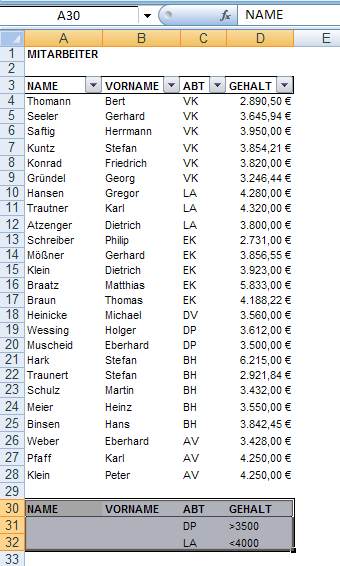
Abbildung 130, Spezialfilter, Kriterienbereich
Abbildung 130 zeigt in den Zeilen 30 – 32 (grau hinterlegt) den sog. Kriterienbereich für die Spezialfilterfunktion. Dabei gilt folgende Syntax:
Kriterien können konjunktiv und disjunktiv verknüpft werden, konjunktive Bedingungen stehen in einer Zeile nebeneinander, disjunktive Bedingungen stehen in verschiedenen Zeilen untereinander.
Die Filterkriterien im Beispiel lauten daher, in Worte
gefasst:
Mitarbeiter, die zu DP gehören UND ein Gehalt > 3500 haben
ODER
Mitarbeiter, die zu LA gehören UND ein Gehalt < 4000 haben.
Als Vergleichs-Operatoren sind zulässig: = (gleich), < (kleiner), > (größer), <= (kleiner oder gleich), >= (größer oder gleich), <> (ungleich)
Auch hier sind Platzhalter erlaubt:
? (genau ein
Zeichen),
* (mehrere Zeichen)
Besonderheit: Vergleich auf leere Zelle: =Eingabe Taste
Vergleich auf Text: Nur Begriff, ohne Gleichheitszeichen und ohne Gänsefüßchen oder =“Begriff“
|
|
Bei der Vorgabe der Kriterien ist große Sorgfalt geboten, es kommt hier auf die Kleinigkeiten an: Die Datenfeldnamen müssen exakt übereinstimmen! Tipp: Immer kopieren, um Schreibfehler zu vermeiden! Die Kriterien müssen unmittelbar an die Datenfelder anschließen, keine Leerzeilen lassen! Kriterien müssen in einem zusammenhängenden Bereich stehen, Mehrfachmarkierung ist unzulässig. |
Rufen Sie, nachdem Sie die Kriterien definiert haben, das Dialogfeld Spezialfilter auf mit dem Befehl Register Daten, Gruppe Sortieren und Filtern, Filtern – Erweitert.
Es öffnet sich ein Dialogfeld gem. Abbildung 131.

Abbildung 131, Dialogfeld Spezialfilter
In diesem Dialogfeld legen Sie fest:
· den Listenbereich
· den Kriterienbereich und, bei Bedarf,
· die Stelle, an die die kopierte Liste eingefügt werden soll.
Wenn Sie das Kontrollkästchen An eine
andere Stelle kopieren deaktivieren, so werden Datensätze, die den
Filterkriterien nicht entsprechen, ausgeblendet (wie bei
Autofilter).
Ansonsten erscheint eine Kopie der gefilterten Liste an der
Stelle, die im Feld Kopieren nach gekennzeichnet
wurde.
 Übungen zu Spezialfilter Funktionen
Übungen zu Spezialfilter Funktionen
 Spezialfilter mit berechnetem Filterkriterium
Spezialfilter mit berechnetem Filterkriterium
 Übungen zu Spezialfilter mit berechneten Filterkriterien
Übungen zu Spezialfilter mit berechneten Filterkriterien

